使用Docker安装和配置 MySQL 数据库的过程详解
目录
- 一、使用镜像安装
- 1、查询镜像
- 2、拉取镜像
- 3、查看本地镜像
- 4、启动docker镜像
- 二、使用Docker Compose安装
- 1、安装Docker和Docker Compose
- 2、创建Docker Compose文件:
- 3、启动mysql容器
- 4、验证MySQL容器是否正常运行
- 5、连接到MySQL容器
- 6、停止和清理
- 结论:

MySQL是一个流行的关系型数据库管理系统,而Docker是一个开源的容器化平台。本文将介绍如何使用Docker来安装和配置MySQL数据库,以便在开发和测试环境中快速搭建MySQL实例。本文也是介绍两种方式进行分别是“使用镜像安装”、“使用Docker Compose安装”。

一、使用镜像安装
1、查询镜像
使用如下命令“docker search mysql”即可查看docker仓库中所有的mysql的版本。
docker search mysql
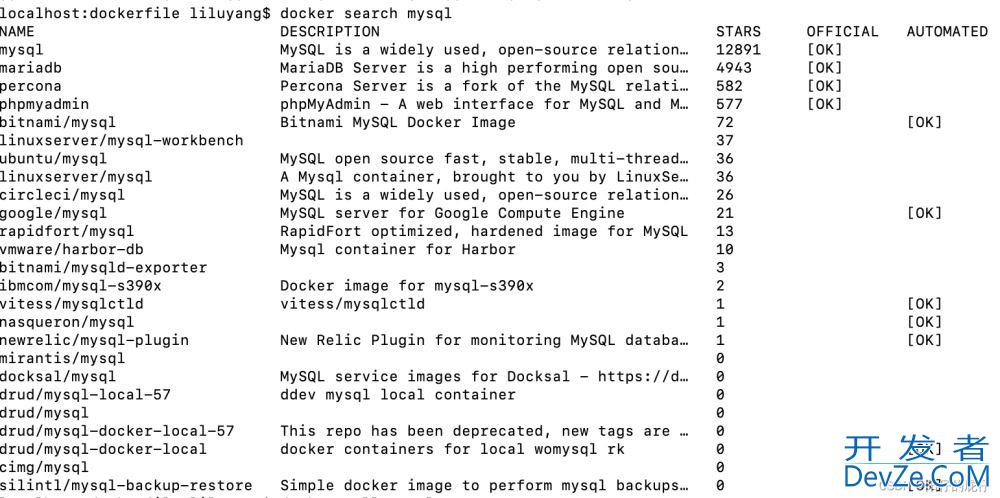
2、拉取镜像
通过查询命令可以查询到所有的docker仓库中的mysql版本,第二步就是下载咱们需要的目标版本,采用docker pull 命令.
docker pull mysql:5.7
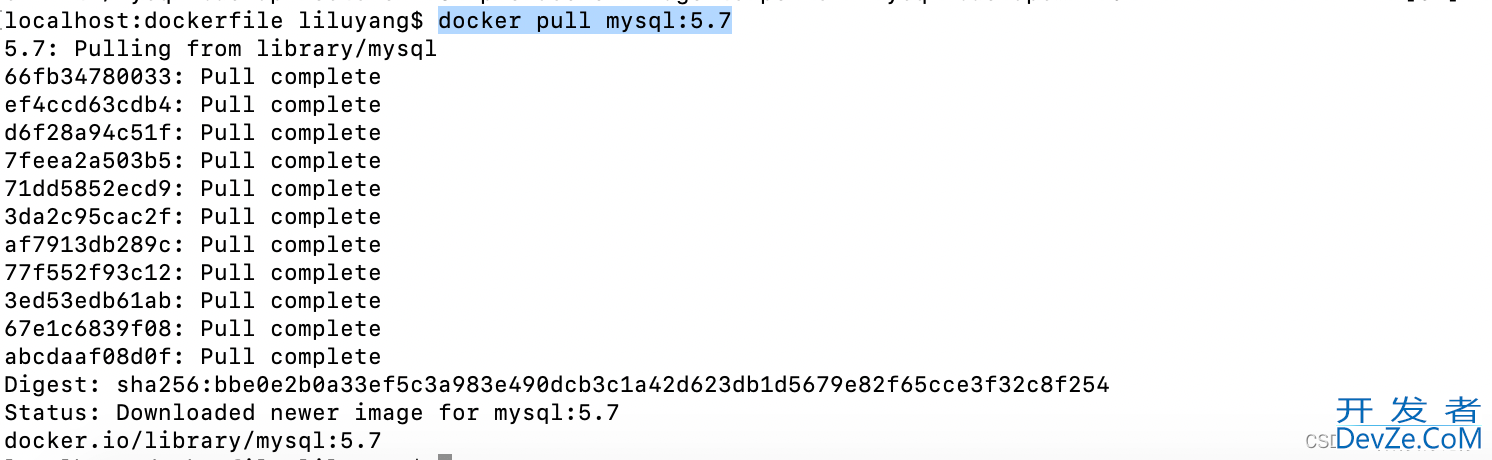
3、查看本地镜像
下载完毕之后查看本地docker 仓库里的Mysql是否下载完成。使用docker images命令。改命令可以看到所有的下载到本地的docker镜像。
docker images
![]()
4、启动docker镜像
找到目标镜像启动镜像就可以使用Mysql啦。
docker run --name mysqlserver -e MYSQL_ROO编程T_PASSWORD=123456 -p 33android06:3306 -d mysql:5.7
二、使用Docker Compose安装
1、安装Docker和Docphpker Compose
首先,确保你的系统已经安装了Docker和Docker Compose。你可以根据操作系统的不同,按照官方文档的指引进行安装。
2、创建Docker Compose文件:
在你的项目目录编程下创建一个名为docker-compose.yml,代码内容如下。在下面的配置中,我们使用了MySQL官方提供的镜像,并将MySQL的默认端口3306映射到主机的3306端口。这里需要将`your_password`替换为咱们自己的MySQL root密码。此外,我们还将MySQL的数据目录`/var/lib/mysql`映射到主机的`./data`目录,以便数据可以持久化保存。
services: mysql: image: mysql:latest ports: - "3306:3306" environment: 编程客栈 - MYSQL_ROOT_PASSWORD=your_password volumes: - ./data:/var/lib/mysql```
3、启动MySQL容器
打开终端,进入到包含`docker-compose.yml`文件的目录,并执行以下命令启动MySQL容器。Docker将会下载MySQL镜像,并启动一个MySQL容器。
bashdocker-compose up -d
4、验证MySQL容器是否正常运行
执行以下命令,查看MySQL容器的运行状态,如果MySQL容器处于运行状态,则表示MySQL已成功安装和启动。
bashdocker-compose ps
5、连接到MySQL容器
现在可以使用任何MySQL客户端工具(如MySQL命令行客户端或可视化工具)连接到MySQL容器。在连接时,需要使用以下信息:
- 主机:localhost- 端口:3306- 用户名:root- 密码:您在`docker-compose.yml`文件中设置的密码通过连接到MySQL容器,您可以执行SQL语句、创建数据库和表等操作。
6、停止和清理
如果想停止MySQL容器并清理相关的容器和资源,可以执行以下命令,Docker将会停止并删除MySQL容器和相关的网络和卷。
bashdocker-compose down
结论:
通过使用Docker容器化技术,我们可以方便地安装和配置MySQL数据库,快速搭建一个可用的MySQL实例。这为我们在开发和测试环境中进行数据库操作提供了便利,同时也提供了良好的可扩展性和灵活性。
到此这篇关于使用 Docker 安装和配置 MySQL 数据库简介的文章就介绍到这了,更多相关Docker 安装和配置 MySQL内容请搜索编程客栈(www.devze.com)以前的文章或继续浏览下面的相关文章希望大家以后多多支持编程客栈(www.devze.com)!






 加载中,请稍侯......
加载中,请稍侯......
精彩评论